UAC就是你运行某些软件时,要求你授权才能运行的一个程序。那么如何关闭UAC呢?相信很多朋友都不太清楚如何关闭UAC,也不太重视这个问题。其实关闭UAC是非常简单的,现在就让小编给大家带来高手教你如何关闭UAC。
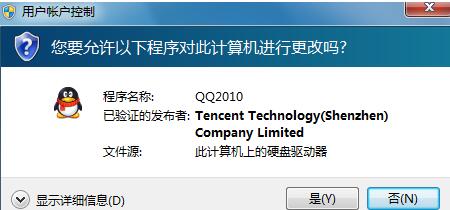
1、按下Win+R,打开运行窗口。

2、在这个窗口中输入gpedit.msc,如图所示。

3、这时便打开组策略窗口了。

4、依次打开如下图方框所示的位置,“计算机配置”-“Windows 配置”-“安全设置”-“本地策略”-“安全选项”。

5、在右边的窗口中有“用户帐户控制: 管理审批模式下管理员的提升提示行为”选项,双击它。

6、在弹出的窗口,点击右侧的向下箭头,修改为“不提示,直接提升”后确定,就不会再弹出提示框了。


以上就是高手教你如何关闭UAC,关闭UAC后,以后每次打开软件都不再弹出授权窗口,久而久之,是不是替大家省下了一大把时间呢?
Copyright ©2018-2023 www.958358.com 粤ICP备19111771号-7 增值电信业务经营许可证 粤B2-20231006